电脑C盘空间经常满,而且不知道哪些占用了?今天来给大家分享下,一些高级技巧,学会了你也是电脑高手了。
我们首先分析下,到底是哪些占用了我们的C盘
Windows经常会出现C盘空间不足的情况,因为windows默认策略是将程序按照在C盘,以及应用的数据也是存在C盘。让我们来一起验证下,看看是哪些占用了我们的C盘。
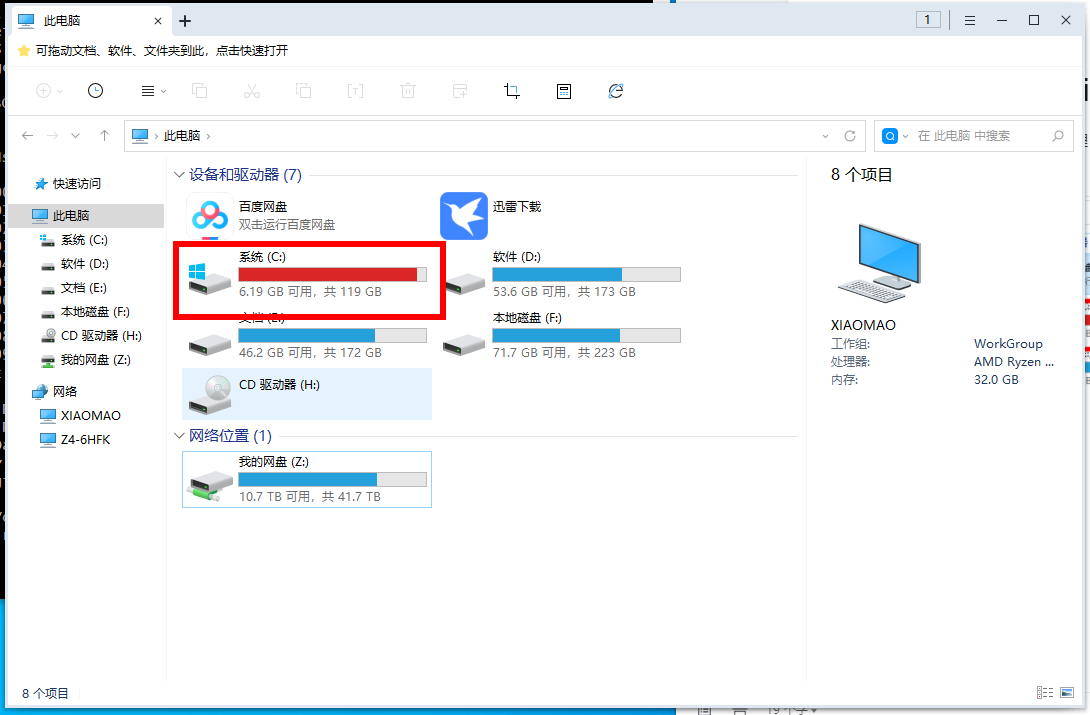
因为windows命令行工具不太好编程,我们借助下一个git-bash的工具,这个工具可以使用类似于linux的命令行,当然mac也有,学会了,其实mac、linux系统下面,你也可以类似操作,命令都是一样的,所谓一通百通,命令行都是高级操作哦。
首先下载并安装一个git工具,有个git-sim的网站下载安装。
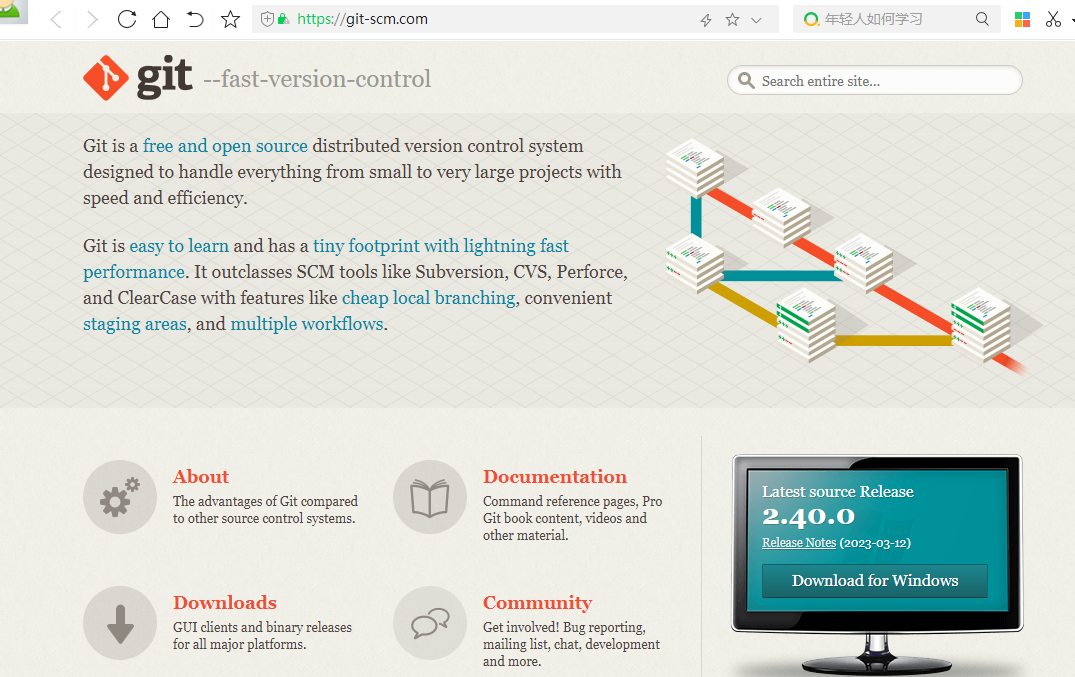
安装好后,开始菜单搜索git有一个Git Bash,打开。
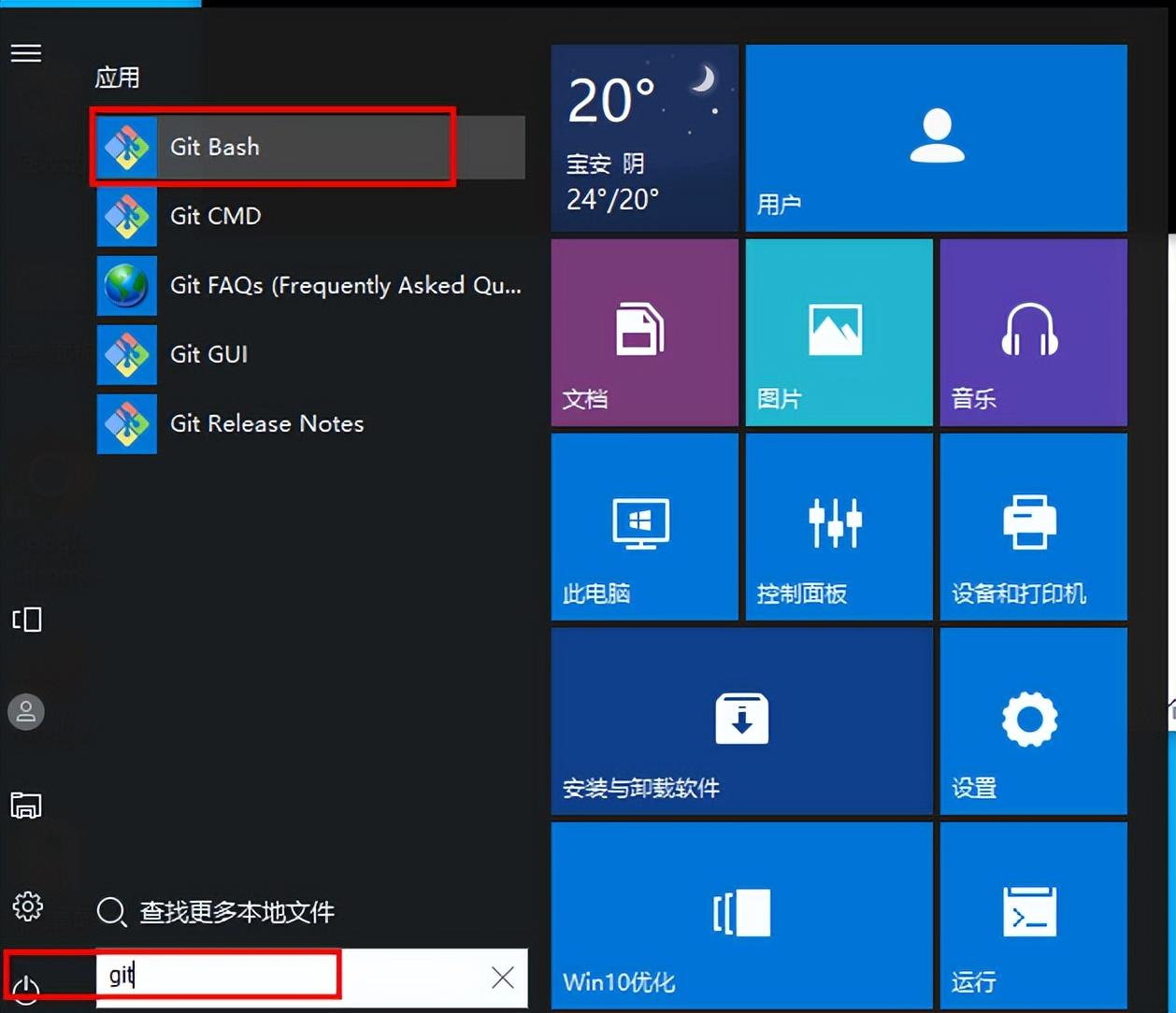
输入如下命令:查找C盘下面所有文件夹大小,并按照top10 排序,找到占用最大的那个路径,可以看到是/c/Users/Administrator 路径最占用空间,一般是用户家目录。
注意:此命令一般比较慢,主要因为小文件较多,查找较慢,另一方面原因不是系统原生命令,效率较慢,如果是mac、linux系统,则非常快。
find /c -maxdepth 1 -type d | xargs -i du {} -h --max-depth=1 | sort -hr | head -10
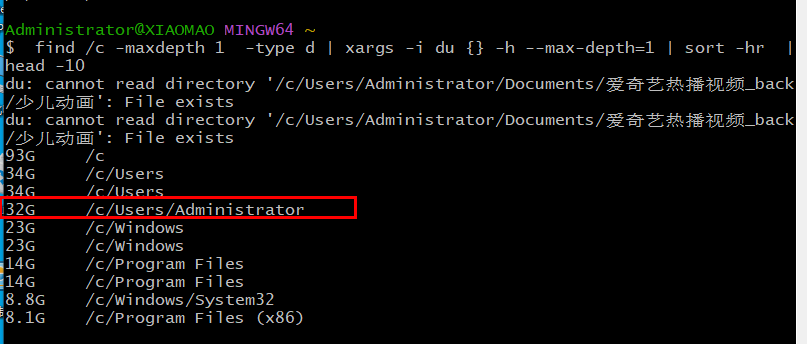
重复以上命令,将中间/c 改为 这个磁盘占用最大的路径:/c/Users/Administrator,继续搜索,这一段意思为,在/c/Users/Administrator目录下继续查找占用较大的文件夹,注意,这里是找文件夹,有的时候大家去扫描大文件,其实扫不出来是哪个程序真实占用的。
find /c/Users/Administrator -maxdepth 1 -type d | xargs -i du {} -h --max-depth=1 | sort -hr | head -10
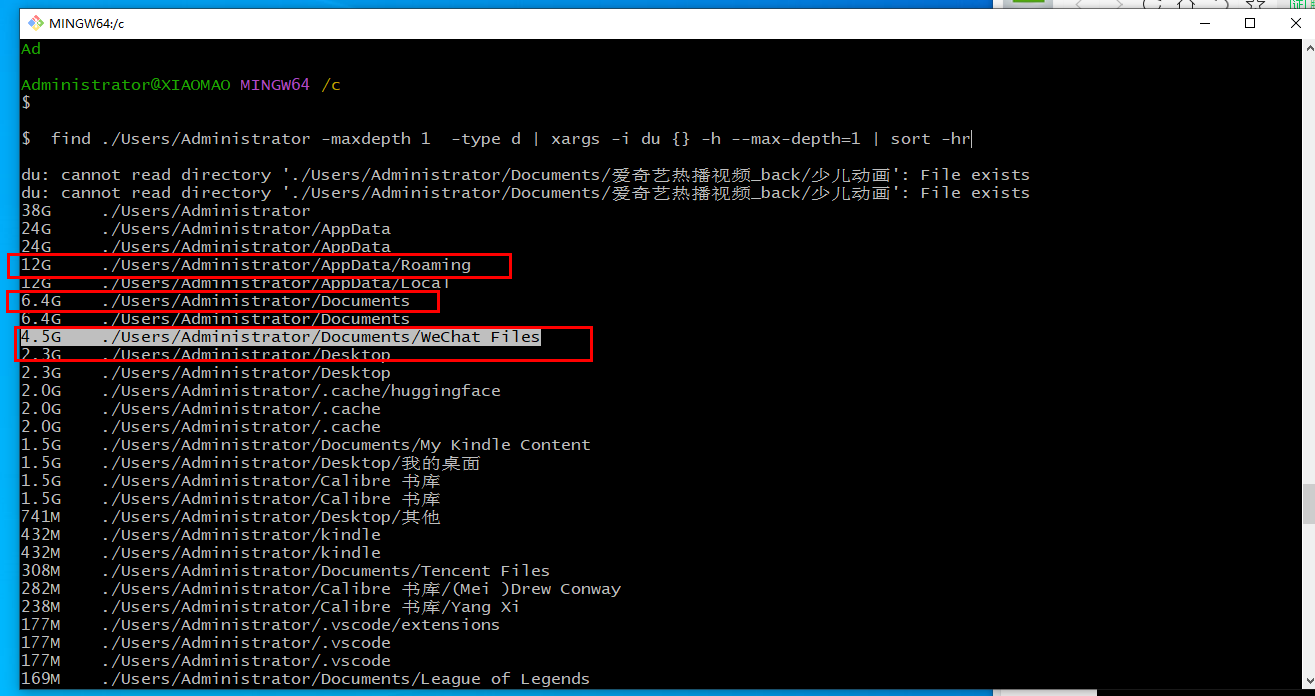
我们重复上面步骤,选定特定目录,可以看到目录下级具体占用
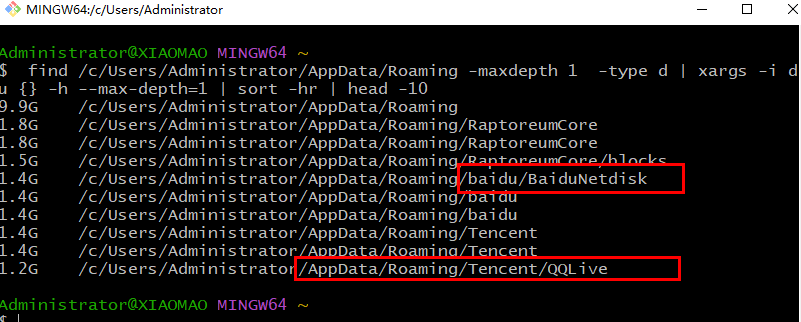
通过上面分析可以看出,我这个电脑是一些应用占用较大,比如百度网盘、微信、腾讯视频等应用的数据占用,于是,就可以将这些应用的程序数据目录配置转移下即可。
比如微信设置里有文件管理可以自定义存储路径,其他应用类似,我们只需要设置占用空间较大的即可。
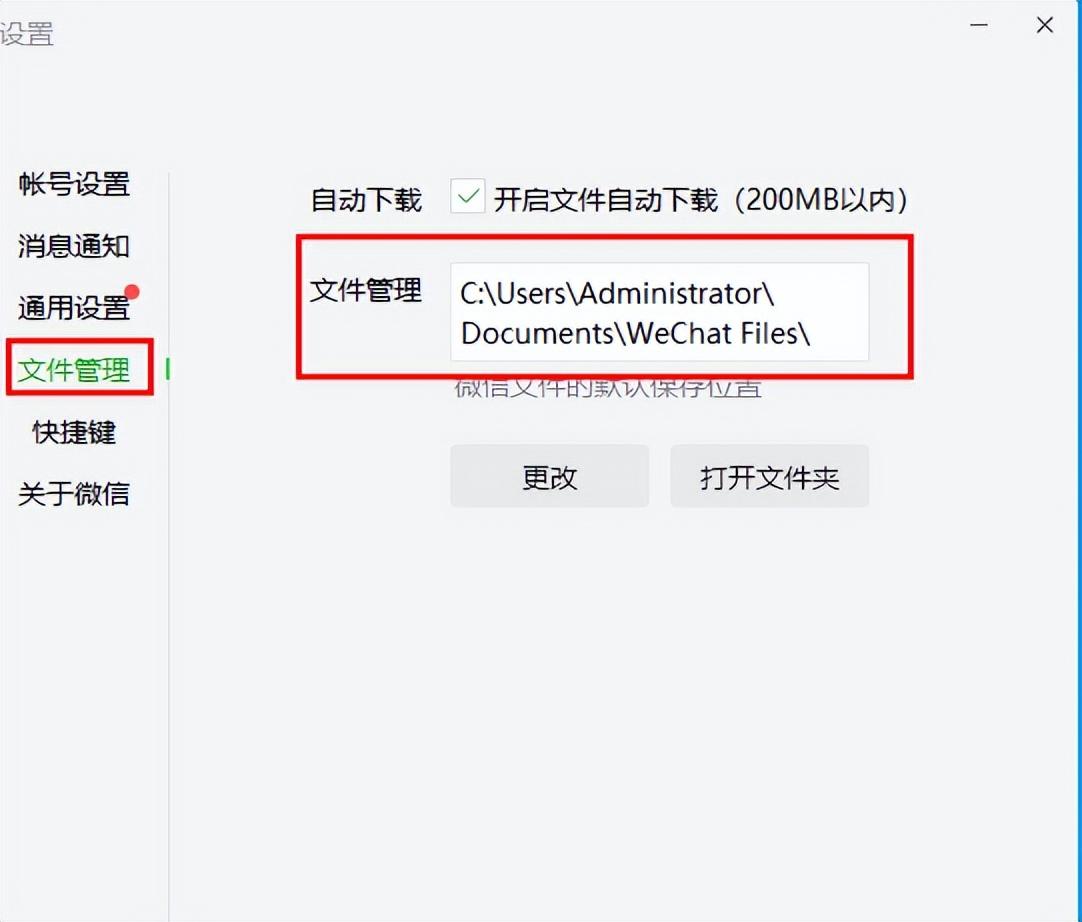
磁盘空间常用清理手段
经过刚刚分析,我想大家基本上知道了如何查找磁盘占用“元凶”,当然我们最重要的还是解决问题为导向,下面我们介绍几种常见的清理空间简单办法,供大家参考。
1.使用常见工具清理
最简单的,先清理下回收站。然后使用常用电脑工具,比如360,有集成系统盘瘦身功能,也算不错,可以先清理一波
也可以使用一个名为DIM++系统工具,这个工具也不错,可以清理一部分缓存垃圾,在360基础上又清理6个G空间。
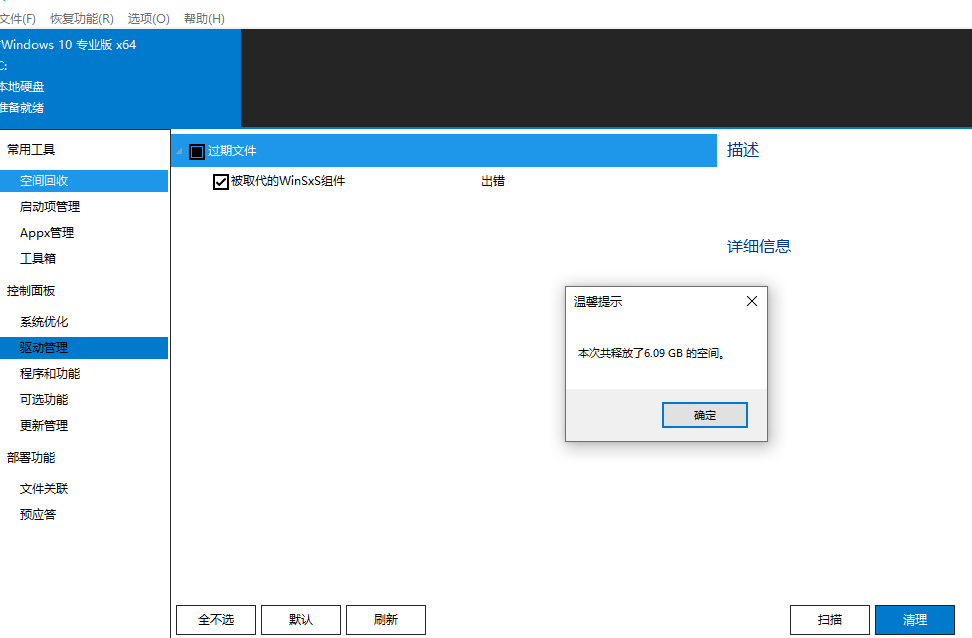
2.应用缓存或数据清理
这部分其实占用非常大,比如微信、qq、网盘、视频等应用,开篇已经介绍了查找方法,找到对应应用,重新设置下存储目录就能节省大量的空间。如果应用不重要,可以重装软件,会自动清理空间,有重要数据可以如下图微信应用,重新设置下文件存储空间,其他app都有类似设置。
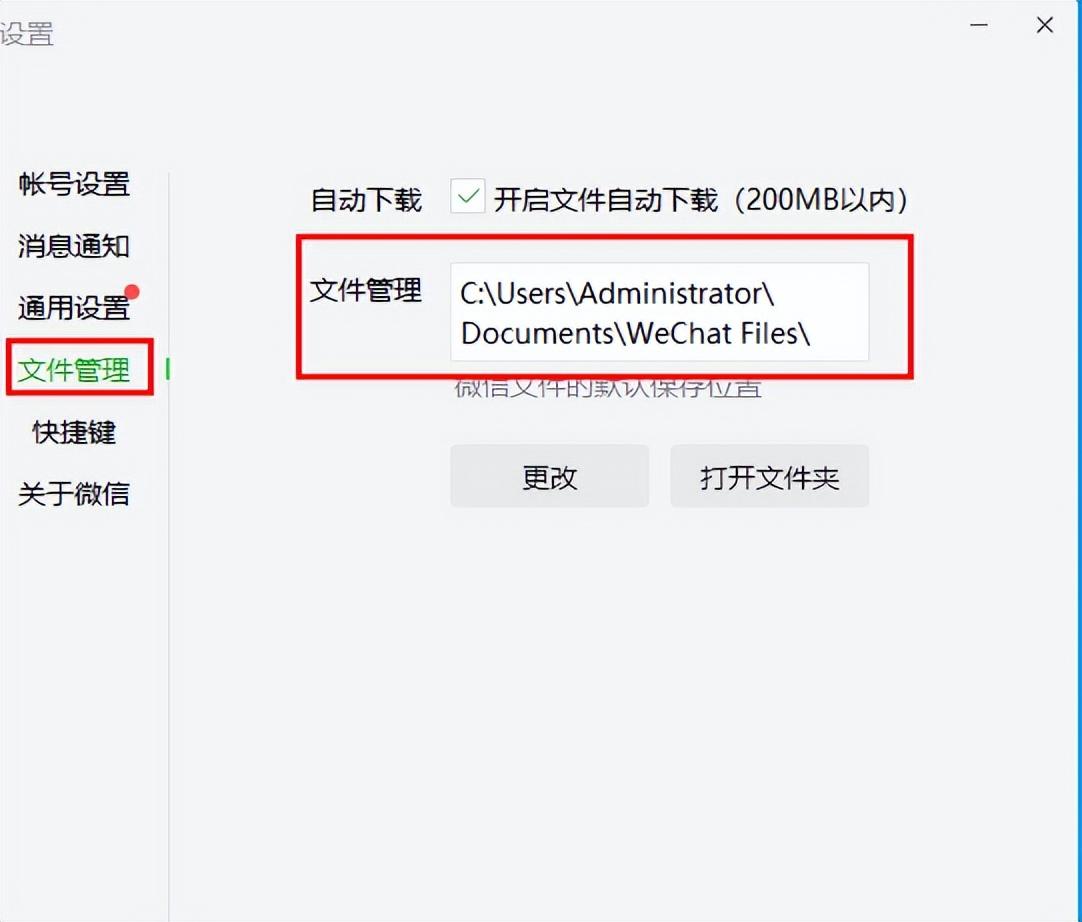
3.扩容C盘(推荐)
其实与其费心费力的清理磁盘,有条件的可以直接扩容C盘,一般C盘是装系统的时候设置的,有的电脑默认c盘较小或是重装系统的时候人为设置的较小,其实这个后期都是可以扩容的。可以使用系统工具或第三方工具,第三方工具做的界面容易理解些,比如我喜欢用分区助手,也有人用Diskgenius其实原理都差不多。
以分区助手举例,可以看出我这个机器C、D、E盘都是一个硬盘1,总共500G,被分成三个分区的。
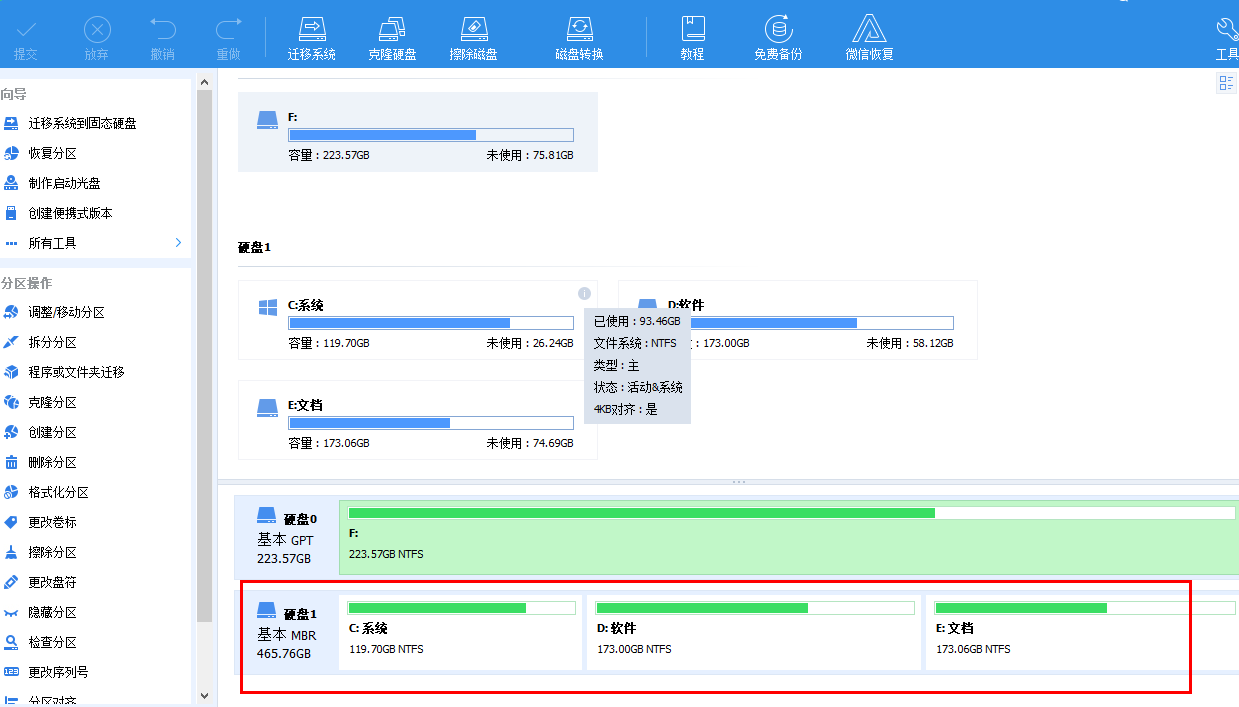
选中C盘,右击选择 调整/移动分区
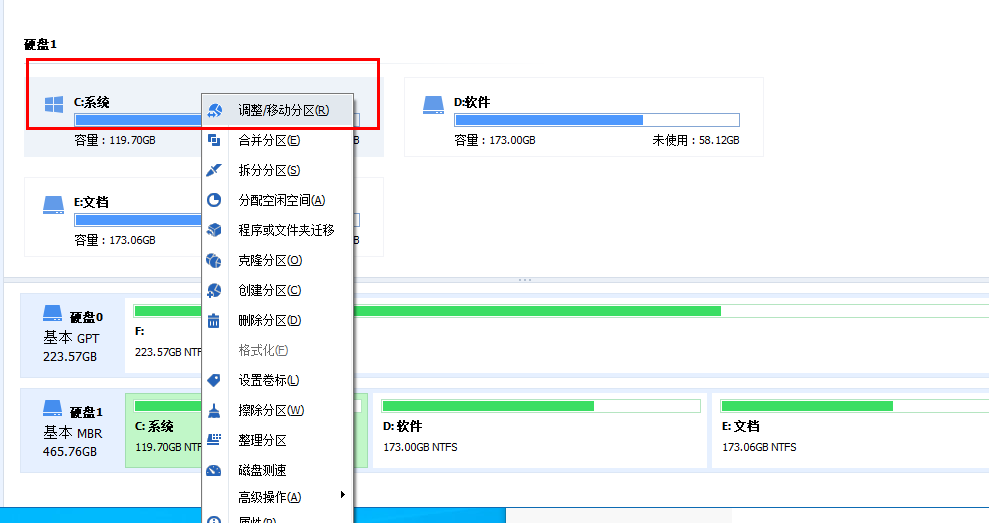
选中下图 从D分区划出分区给C,并设置C分区大小,或拖动绿框,选择C盘合适大小,点击确认。
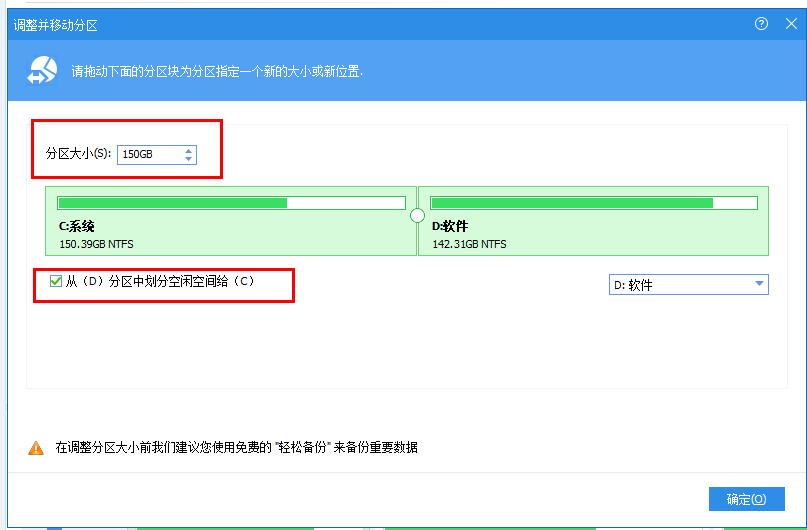
然后回到主界面,提交即可。
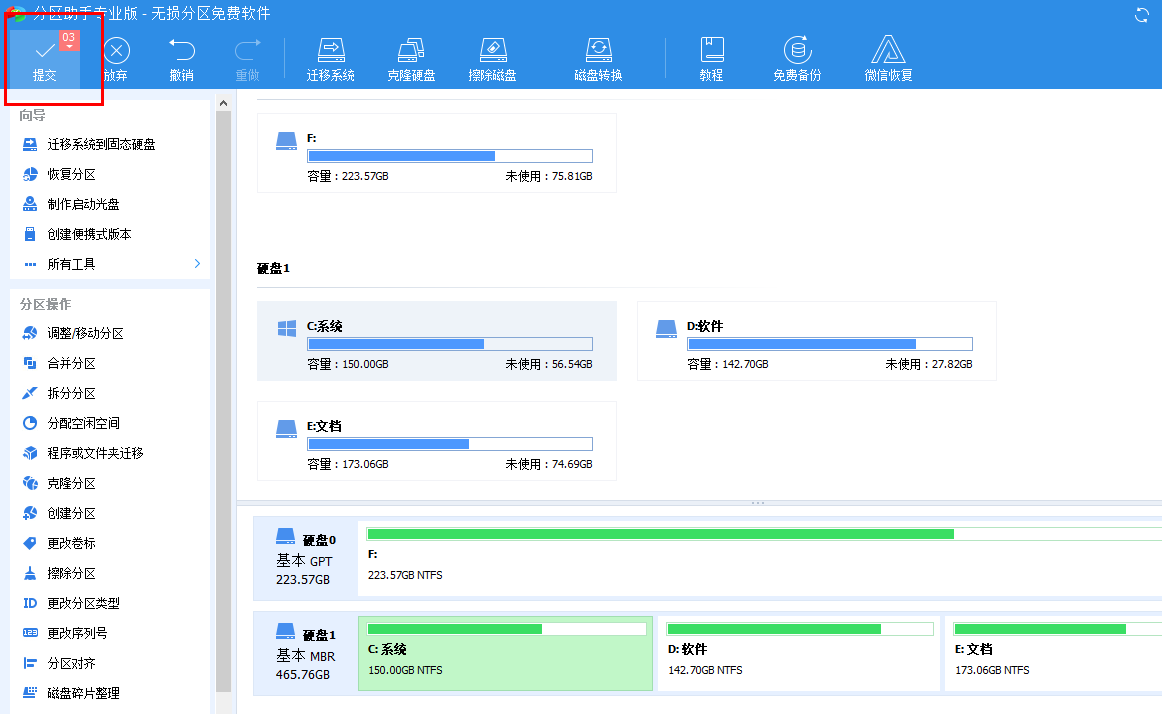
成功后,可以看到系统盘恢复了,现在磁盘总共还有149G,剩余空间56.5G了,够用很长一段时间了。
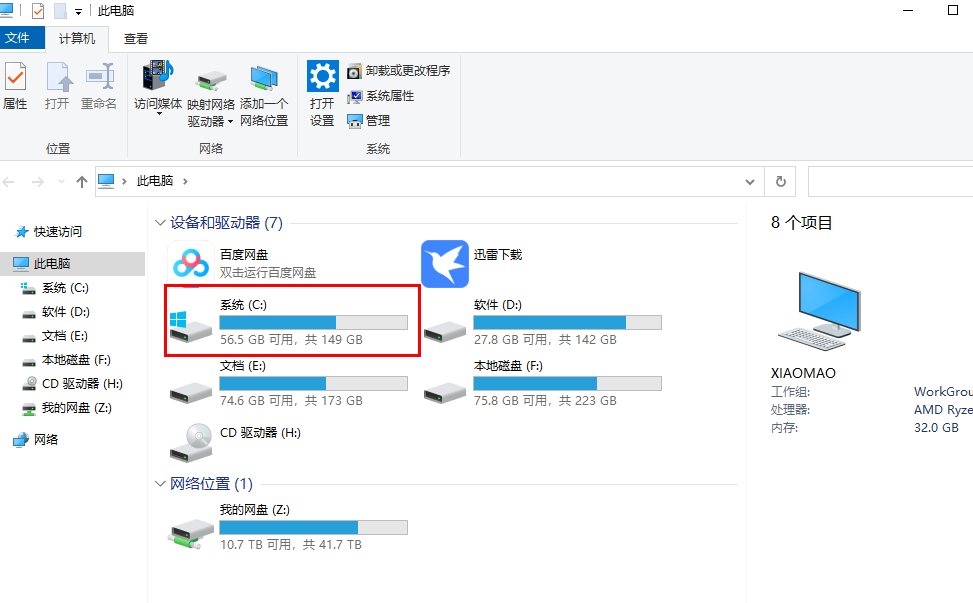
后记
按照上述方法,基本上可以清理出不少空间,其中最后扩容的比较稳妥,一劳永逸。

